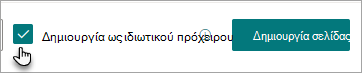Μπορείτε να δημιουργήσετε πλούσιο, συναρπαστικό και ανθεκτικό περιεχόμενο χρησιμοποιώντας σελίδες και ειδήσεις του SharePoint. Υπάρχουν φορές που ίσως χρειαστεί να δημιουργήσετε μια σελίδα ή μια δημοσίευση ειδήσεων και να συνεργαστείτε σε αυτήν με άλλους πριν να τη μοιραστείτε με τον ευρύτερο οργανισμό. Τότε είναι χρήσιμα τα ιδιωτικά πρόχειρα.
Σημείωση: Αυτή η δυνατότητα τίθεται σε κυκλοφορία. Ανατρέξτε στο θέμα Αναγνωριστικό σχεδίου δράσης 85629.
Όταν δημιουργείτε ένα ιδιωτικό πρόχειρο, αυτό εμφανίζεται (συμπεριλαμβανομένης της βιβλιοθήκης σελίδων τοποθεσίας) μόνο σε εσάς και στα άτομα με τα οποία το μοιράζεστε, καθώς και στον κάτοχο της τοποθεσίας όπου δημιουργείτε το πρόχειρο. Δεν εμφανίζεται στη βιβλιοθήκη σελίδων τοποθεσίας για οποιονδήποτε άλλο, μέχρι να τη δημοσιεύσετε. Αυτό σημαίνει ότι μπορείτε να συνεργαστείτε σε αυτό με λίγα άτομα (ακόμη και με αυτά που δεν είναι μέλη της τοποθεσίας σας) πριν τη δημοσιεύσετε για την εταιρεία σας.
Για παράδειγμα, εάν θέλετε να δημιουργήσετε διαφημιστικό περιεχόμενο για ένα προϊόν που πρόκειται να κυκλοφορήσει και δεν είστε έτοιμοι να ενημερώσετε τα άτομα στον οργανισμό σας σχετικά με αυτό ακόμα, μπορεί να θέλετε να δημιουργήσετε ένα ιδιωτικό πρόχειρο. Μπορείτε να συνεργαστείτε σε αυτό με τα άτομα που γνωρίζουν ήδη την εκκίνηση για να λάβουν σχόλια, επεξεργασία και προσθήκες στο περιεχόμενο.
Αφού δημοσιεύσετε το ιδιωτικό πρόχειρο, αυτό θα είναι ορατό σε όλους τους χρήστες που έχουν πρόσβαση στην τοποθεσία σας.
-
Για να ξεκινήσετε τη δημιουργία της σελίδας ή της δημοσίευσης ειδήσεων, επιλέξτε Δημιουργία στη γραμμή εντολών στην τοποθεσία σας.
-
Στο παράθυρο προτύπου, επιλέξτε το πλαίσιο ελέγχου Δημιουργία ιδιωτικού πρόχειρου .
-
Η σελίδα ή η δημοσίευση ειδήσεων που ανοίγει θα έχει μια ένδειξη "Ιδιωτικό" στην επάνω δεξιά γωνία.
-
Για να προσκαλέσετε συνεργάτες, επιλέξτε Κοινή χρήση στη γραμμή εντολών στο επάνω μέρος. Μπορείτε να το κάνετε αυτό οποιαδήποτε στιγμή όταν δημιουργείτε τη σελίδα σας.
-
Στο πλαίσιο Αποστολή σύνδεσης , πληκτρολογήστε το όνομα, την ομάδα ή τη διεύθυνση ηλεκτρονικού ταχυδρομείου των ατόμων με τα οποία θέλετε να κάνετε κοινή χρήση αυτού του ιδιωτικού πρόχειρου, εισαγάγετε προαιρετικά ένα μήνυμα και επιλέξτε Αποστολή ή Αντιγραφή σύνδεσης.
-
Ξεκινήστε ή συνεχίστε να προσθέτετε περιεχόμενο. Μπορείτε να αποθηκεύετε όσο συχνά χρειάζεστε ως πρόχειρο.
-
Όταν είστε έτοιμοι για όλα τα άτομα που έχουν πρόσβαση στην τοποθεσία θα δουν τη σελίδα ή τη δημοσίευση ειδήσεων, επιλέξτε Δημοσίευση ή Δημοσίευση ειδήσεων.
Σημειώσεις:
-
Όπως ακριβώς και οι μη ιδιωτικές σελίδες και οι δημοσιεύσεις ειδήσεων, μόνο ένα άτομο κάθε φορά μπορεί να επεξεργαστεί το πρόχειρο.
-
Μετά τη δημοσίευση μιας σελίδας ή μιας δημοσίευσης ειδήσεων, δεν μπορεί να γίνει ιδιωτική.
-
Οι συντάκτες σελίδων μπορούν να εκχωρήσουν πρόσβαση επεξεργασίας σε ιδιωτικά πρόχειρα, αλλά όχι πρόσβαση μόνο για ανάγνωση.
-
Όταν γίνεται κοινή χρήση ενός ιδιωτικού πρόχειρου, γίνεται επίσης κοινή χρήση των εικόνων και των αρχείων που χρησιμοποιούνται στη σελίδα και είναι αποθηκευμένα στο φάκελο "Στοιχεία σελίδας". Μπορείτε να βρείτε το φάκελο στοιχείων σελίδας μεταβαίνοντας στα περιεχόμενα της τοποθεσίας > στοιχεία τοποθεσίας > σελίδες τοποθεσίας. Τυχόν περιουσιακά στοιχεία εκτός της τοποθεσίας δεν είναι κοινόχρηστα.
-
Εάν οι συνεργάτες σας δεν είχαν πρόσβαση στη σελίδα ή τη δημοσίευση πριν από την κοινή χρήση της με αυτούς, δεν θα μπορούν πλέον να προβάλουν τη σελίδα κατά τη δημοσίευσή της, εκτός εάν τους προσθέσετε ως μέλη στην τοποθεσία σας.
-
Η δυνατότητα "Ιδιωτικό πρόχειρο" δεν είναι διαθέσιμη όταν η βιβλιοθήκη "Σελίδες" για την τοποθεσία έχει ενεργοποιημένες εγκρίσεις και η "Ασφάλεια πρόχειρου στοιχείου " έχει οριστεί σε Μόνο χρήστες που μπορούν να εγκρίνουν στοιχεία (και ο συντάκτης του στοιχείου). Οι εγκρίσεις σελίδων και οι ρυθμίσεις ασφαλείας πρόχειρου στοιχείου μπορείτε να βρείτε στη σελίδα Ρυθμίσεις διαχείρισης εκδόσεων, μεταβαίνοντας στη βιβλιοθήκη Σελίδες της τοποθεσίας και, στη συνέχεια, μεταβαίνοντας στην επιλογή Ρυθμίσεις > Ρυθμίσεις βιβλιοθήκης > Ρυθμίσεις διαχείρισης εκδόσεων.
-
Η ιδιωτική πρόχειρη δυνατότητα απαιτεί δευτερεύουσες (πρόχειρες) εκδόσεις και θα είναι διαθέσιμη μόνο εάν το Ιστορικό εκδόσεων εγγράφου έχει ρυθμιστεί για τη δημιουργία κύριων και δευτερευουσών πρόχειρων εκδόσεων. Αυτή η αλλαγή μπορεί να γίνει από τις Ρυθμίσεις > Ρυθμίσεις βιβλιοθήκης > ρυθμίσεις διαχείριση εκδόσεων > Δημιουργία κύριων και δευτερευουσών πρόχειρων εκδόσεων.
-
Εάν θέλετε να μεταφράσετε το ιδιωτικό πρόχειρο σε πολλές γλώσσες, πρέπει να γνωρίζετε ότι τα αντίγραφα των σελίδων για μετάφραση θα είναι επίσης ιδιωτικά. Ως αποτέλεσμα, οι μεταφραστές δεν θα μπορούν να αποκτήσουν πρόσβαση στη σελίδα, εκτός εάν τους προσκαλέσετε ως συνεργάτες. Επιπλέον, οι ειδοποιήσεις ηλεκτρονικού ταχυδρομείου δεν θα αποστέλλονται όταν δημιουργείται ή ενημερώνεται ένα ιδιωτικό πρόχειρο.
-